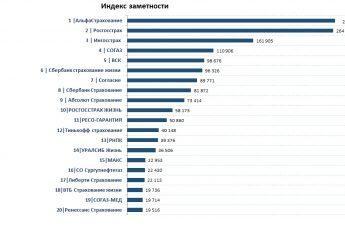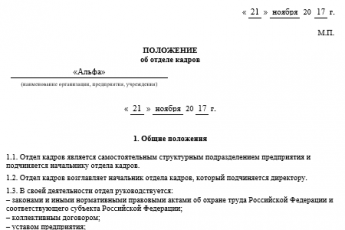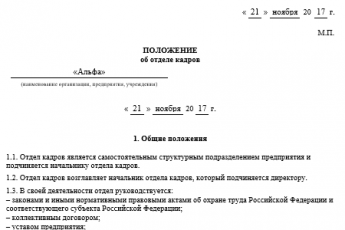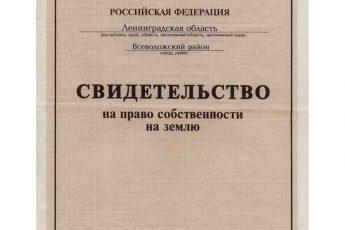- Как планировать закупки на 2021 год
- Что собой представляет система Электронный бюджет
- Как работать с электронным бюджетом
- Нормативное обоснование
- Пакет документов.
- Подготовка автоматизированных рабочих мест.
- Требования, предъявляемые к оборудованию, для работы с системой
- План закупок в электронном бюджете
- Что такое укрупнение закупок
- Как создать укрупненную закупку
- Что такое идентификационный код
- Понятие детализации
- Детализация закупок в «Электронном бюджете»
- Как формировать план закупок через электронный бюджет
- Порядок формирования и размещения плана закупок
- Правила внесения изменений и возможности удаления позиций
- Что не требует изменения документа «Бюджетная роспись» (ф.0501060)
- Когда не надо вносить изменения в документ «Бюджетная роспись»
- Какие проблемы возникают и как их решать
Как планировать закупки на 2021 год
01.10.2019 вступил в силу федеральный закон № 71-ФЗ от 01.05.2019. По нормам этого закона, 2021 год пройдет без плана закупок. Часть информации из плана закупок перенесли в план финансово- хозяйственной деятельности, а часть в план-график нового образца.
Что собой представляет система Электронный бюджет
Программа для планирования «Электронный бюджет» повышает качество управления в финансовой сфере среди государственных заказчиков. Первоначально она была создана для объединения денежных потоков.
Концепция создания данной информационной системы прописана в распоряжении Правительства №1275-р от 2011 года. Порядок работы системы, ее цели и задачи регулируются Постановлением Правительства №658 от 2015 года.
Система включает в свой состав несколько подсистем, которые предназначены для реализации тех или иных задач в закупочной и финансовой отрасли. В частности, это подсистемы для управления закупками, кадрами, бюджетного планирования, управления денежными средствами, расходами и доходами, подсистема с нормативно-правовой информацией и пр.
«Электронный бюджет» позволяет заказчикам обеспечивать информационное взаимодействие, заполнять сведения по различным закупочным процедурам, вести бухгалтерский и кадровый учеты и пр.
В программе необходимо зарегистрироваться следующим пользователям:
- Органам государственной власти и местного самоуправления.
- Государственным внебюджетным фондам.
- Организациям, которые являются участниками бюджетного процесса и финансируемые из бюджета.
- Юрлицам, финансируемыми из бюджета.
- Компаниям, которые осуществляют закупочную деятельность по нормам 223-ФЗ.
Размещение планов-графиков производится через систему «Управление финансами», если в качестве заказчика выступает РФ. Автономные и бюджетные учреждения вправе формировать и публиковать планы-графики в ЕИС.
С 2019 года размещение плана закупок через сервис для федеральных заказчиков обязательно.
Как работать с электронным бюджетом
Для начала работы участнику процесса потребуется войти в личный кабинет на Едином портале бюджетной системы. Для этого соблюдайте требования к техническому и программному обеспечению и к сертификату. Среди основных:
- процессор с тактовой частотой не менее 600 МГц;
- объем оперативной памяти не менее 128 Мб;
- интернет со скоростью не менее 256 Кбит/сек.;
- интернет-браузер Internet Explorer версия 10.0 и выше;
- операционная система Windows Vista/7/8/8.1;
- сертифицированный КриптоПро CSP;
- квалифицированный сертификат ключа ЭЦП.
На сайте Минфина введён в действие раздел «Электронный бюджет». В нем в форме различных документов представлена информация о самой системе, способах работы с ней, выложены инструкции, даны ответы на текущие вопросы. Включён подраздел «Подсистема бюджетного планирования». В него включена Технологическая инструкция по подключению к электронному бюджету.

На сайте Казначейства размещён специальный раздел, в котором даны практические советы о подключении к системе. Раздел содержит руководство регистратора ЭБ.

Нормативное обоснование

Данное требование было введено Приказом Минфина РФ от 30.09.2016 № 168н, вступило в силу 13 ноября 2016 г. и должно применяться при составлении, утверждении и ведении смет:
- с 2017 г. – государственными казенными учреждениями федерального подчинения;
- с 2018 г. – государственными (муниципальными) казенными учреждениями, находящимися в ведении субъектов РФ и органов местного самоуправления, то есть всеми без исключения областными и муниципальными учреждениями.
За нарушение установленного порядка составления, утверждения и ведения бюджетных смет предусмотрена административная ответственность. Согласно ст. 15.15.7. КоАП РФ на должностных лиц, допустивших нарушение, накладывается административный штраф. Размер штрафа составляет от 10 000 до 30 000 руб.
Пакет документов.
1. собрать пакет документов и передать его в орган Федерального казначейства. В этот комплект должны входить:
- приказ о назначении ответственного за техническое обеспечение работы (подключение пользователей);
- доверенность на получение СКЗИ;
- заявка на получение СКЗИ, лицензионных ключей и документации к СКЗИ;
- согласие на обработку персональных данных каждого подключаемого пользователя;
- файл действующего квалифицированного сертификата ключа проверки электронной подписи на каждого подключаемого пользователя (на съемном носителе).
Обычно еще требуется предоставить отдельный пустой съемный носитель информации, на который будут записаны дистрибутивы специального программного обеспечения и документация к ним.
Пакет документов подает сотрудник, ответственный за подключение пользователей.
2. – получить специальное программное обеспечение в органе Федерального казначейства, необходимое для создания защищенного соединения при вводе и обработке информации на рабочих местах пользователей информационной системы. Это тоже должен сделать сотрудник, ответственный за подключение пользователей.
В течение трех рабочих дней с момента подачи комплекта орган казначейства проверяет содержание документов и выносит решение о предоставлении доступа в отношении каждого пользователя. Соответствующее уведомление направляется на имя сотрудника учреждения, ответственного за подключение пользователей, в течение двух рабочих дней с момента предоставления доступа.
Подготовка автоматизированных рабочих мест.
3. – обеспечить соответствие автоматизированных рабочих мест пользователей требованиям, перечисленным в приложении 6 к Письму № 21-03-04/19786, в том числе установить и настроить средство криптографической защиты информации. В частности, требования касаются аппаратных характеристик персональных компьютеров, операционных систем, которые можно использовать, программного обеспечения, обязательного к установке.
Кроме того, надо обеспечить информационную безопасность каждого автоматизированного рабочего места, с которого осуществляется доступ к компонентам «Электронного бюджета». Согласно указанному приложению защита информации от несанкционированного доступа должна быть обеспечена на всех этапах ее обработки.
Требования, предъявляемые к оборудованию, для работы с системой
Для того чтобы пользоваться системой «Электронный бюджет» в полном объеме, государственному или муниципальному заказчику необходимо подготовить свое автоматизированное место таким образом, чтобы им поддерживались все системные функции. К числу основных требований относятся:
- процессор, поддерживающий тактовую частоту от 600 МГц
- оперативная память объемом от 128 Мб
- скорость интернета от 256 Кбит/сек
- версия браузера Internet Explorer от 10.0
- версия операционной системы не ниже Vista
- установленный программный комплекс «КриптоПро CSP» в предельно свежей версии
- сертификат электронной цифровой подписи квалифицированного типа.
- оперативная память объемом от 128 Мб
План закупок в электронном бюджете
Порядок работы при формировании плана определён письмом Минфина № 21-03-04/35490. Федеральные заказчики составляют план на три года и загружают его в систему электронного бюджета, а она уже сама передаёт этот документ в ЕИС. При внесении изменения формируется новая версия документа, а информация о предыдущих версиях остается доступна для ознакомления.
Без начала бюджетных обязательств (доведения лимитов и утверждения документа хозяйственной деятельности) заказчик не вправе разместить такой документ (а за ним и план график в электронном бюджете). Но лимиты от распорядителя средств доводятся в течение всего года. В такой ситуации заказчику следует размещать план закупок в электронном бюджете на 2020 год в размере той суммы, которую ему прислали первой. А затем корректировать документ при необходимости.
Что такое укрупнение закупок
Такое понятие есть в приказе Минфина №55н от 10.04.2019 (п. 9) в части формирования документов планирования. Укрупнение часто сравнивают с детализацией, но это разные понятия. В инструкции пользователя «Электронного бюджета» (подсистема управления заказами) закреплено, чем отличается детализированная закупка от укрупненной: укрупненный заказ подразумевает детализацию по нескольким кодам бюджетной классификации, а детализированный — это разбивка тендеров по КБК.
По правилам Федеральной контрактной системы укрупненная закупка по 44-ФЗ составляется в процессе формирования бюджетных проектов. В соответствии с ними обосновывается целесообразность и подтверждаются бюджетные ассигнования на осуществление таких торгов. Корректировка закупок производится при рассмотрении проектов бюджетов всех уровней. По информации, представленной в УЗ, составляется план-график.
В 44-ФЗ разъясняется, что значит укрупненный план, — под этим подразумевается документ, в который вносятся детализированные сведения об объемах и технических характеристиках заказа. План-график утверждается в течение 10 рабочих дней после доведения финансирования до заказчика (ч. 6 ст. 16 44-ФЗ). Документы планирования необходимо актуализировать в соответствии с действующим законодательством о контрактной системе. Все закупочные и исполнительные процедуры проводятся только в соответствии с действующим планом-графиком:
- определение поставщика, подрядчика, исполнителя;
- заключение государственного, муниципального контракта;
- прием выполненных работ, поставленного товара, оказанных услуг;
- санкционирование платежа;
- оплата по контракту.
Как создать укрупненную закупку
В приказе Минфина №55н от 10.04.2019 нет отсылки, что значит укрупненный график, и не указаны принципы, по которым проводится укрупнение торгов. Но заказчикам стоит учесть, что в рамках одной УЗ на основании плана-графика запрещено объединять товары, работы, услуги, которые входят в различные группы по классификации ОКПД.
Пошаговая инструкция, как добавить укрупнение в закупку в «Электронном бюджете».
Шаг 1. Заходим в раздел закупок актуального плана-графика.

Шаг 2. Добавляем новый элемент, вызывая контекстное меню правой кнопкой мыши.

Шаг 3. Заполняем все обязательные строки в форме.

Шаг 4. Сохраняем вкладку и проверяем сведения.

Шаг 5. Создаем следующий тендер по аналогии.
Что такое идентификационный код
В приказе Минфина №55н от 10.04.2019 приводится подробный порядок формирования идентификационных кодов. При проведении укрупненных тендеров идентификационный код закупки в плане не меняется, порядковые номера каждой позиции (лота) отмечаются в разрядах 27, 28, 29 плана-графика. Количество позиций увеличивается в соответствии с количеством лотов в укрупненном заказе.
Структурно ИКЗ состоит из 36 цифр, где кодовые позиции 27–29 — это номер заказа из сформированного организацией-заказчиком плана-графика. Разряды 27–29 устанавливаются в пределе от 001 до 999 в порядке возрастания номера каждого последующего заказа в ПЗ (п. 5 приказа №55н). В процессе разработки, согласования и утверждения плана-графика заказчиком в поля 27, 28, 29 ИКЗ вносится порядковый номер заказа, составленного в рамках укрупнения.
Понятие детализации
Руководство пользователя по работе с Электронным бюджетом устанавливает понятие детализированной закупки — это заказ, в детализацию которого входит только один код бюджетной классификации.
В постановлении правительства №1279 от 30.09.2019 указано, нужно ли создавать отдельную позицию для каждого КБК, — да, все документы планирования подлежат обязательной детализации по каждому КБК. После того как создали позицию плана-графика, необходимо заполнить соответствующую детализацию и зарезервировать средства.
Когда готовится детализированный план, исполнитель вправе объединить несколько детализированных закупок в одну по кодам ОКПД2 в соответствии с расчетными и сметными показателями (письмо Минфина и ФК №21-03-04/82833/07-04-05/14-948 от 12.12.2017). Идентификационный код формируется по регламенту, установленному приказом Минэкономразвития №422 от 29.06.2015, и в разрядах 30-33 проставляется код со значением 0000 — «0».
Все планы-графики формируются и утверждаются в системе «Электронный бюджет». После согласования плановая документация направляется в Единую информационную систему, непосредственно в личные кабинеты заказчиков. Плановый документ составляется и утверждается на основании доведенных до заказчика лимитов бюджетных обязательств в течение 10 рабочих дней после их получения (ст. 16 44-ФЗ). При необходимости в план вносятся изменения и исправления. Корректировки детализированных заказов по параметру «Финансовое обеспечение» или по иным параметрам производится в «Электронном бюджете», а затем план направляется для публикации в Единую информационную систему.
Детализация закупок в «Электронном бюджете»
Заказы детализируют по КБК и по предложениям. Вот как добавить КБК в электронном бюджете и детализировать заказ.
Перейдите во вкладку «Детализация по КБК» в плане-графике. В контекстном меню (чтобы его вызвать, нажмите правую кнопку мыши) добавьте новый элемент — код бюджетной классификации.

Заполните форму: укажите объект закупки, коды КБК и ОКПД, объем финансового обеспечения на текущий и два плановых года.

По одному ИКЗ сумма планируемых платежей, не детализированных по КБК, невозможна. По каждой закупке детализируется код бюджетной классификации, ОКПД и сумма.
После детализации по КБК отразится строка с новым заказом.

Если срок поставки товаров, выполнения работ, оказания услуг, превышает срок действия утвержденных лимитов бюджетных обязательств, во вкладке «Детализация по КБК» указывается срок, превышающий срок действия ЛБО по НПА (абз. 3 п. 3 ст. 72 БК РФ). Вот что заполнить в сведениях о НПА в электронном бюджете, если объем финансирования превышает срок ЛБО.

Перейдите во вкладку «Сведения об НПА» и добавьте новый элемент.

Введите информацию об НПА.

Сохраните сведения и проверьте, как детализированы данные в форме сводных данных по заявкам, затем введите информацию об объемах финансирования.

В результате отобразится строка с планируемой закупкой по определенному коду вида расходов (КВР).

Второй способ детализации — по предложениям. Пошаговая инструкция, как создать предложение на закупку в электронном бюджете в плане-графике, включает несколько шагов.
Шаг 1. Перейдите во вкладку «Закупки». Добавьте новый элемент.

Шаг 2. Заполните все поля в открывшейся форме.

Шаг 3. Вот как занести новое предложение на закупку в электронный бюджет — нажмите на кнопку «Сохранить» в заполненной форме и проверьте строку плана-графика.

Объем финансирования по кодам бюджетной классификации и видам расходов и сведения об НПА вносятся по аналогии с детализацией по КБК.
Как формировать план закупок через электронный бюджет
Пока не сформирован единый документ для обеспечения взаимодействия Единой информационной системы (ЕИС) и системы электронного бюджета, следует опираться на положения Закона о контрактной системе. Многие обращаются к руководству пользователя, которое опубликовано в ЕИС. Но проблема в том, что в его тексте не применяется понятия электронного бюджета. Следовательно, и ответа на вопрос о том, как сформировать план закупок в электронном бюджете, не содержится. Казначейство составило для пользователей системы электронный бюджет руководство пользователя, план закупок в нем рассматривается достаточно подробно. Формировать его заказчик обязан через Единый портал бюджетной системы.
Предлагаем воспользоваться нашей инструкцией.
1. Перейти на портал и выбрать пункт меню Управление закупками, а затем перейти по вкладкам Формуляры — Планирование — План закупок — Позиции плана закупок и составить список путём выбора нужных и их статусов.

2. Выбрать один из предложенных элементов управления (создать, удалить, редактировать, отправить на согласование, внести изменения, утвердить), а затем — в ручном режиме (заполнить вкладки основные сведения, объём финансового обеспечения, лист согласования), на основании утверждённых карточек укрупнённых заказов, на основании массового формирования нескольких утверждённых карточек укрупнённых закупок.

3. Проверить автоматическое заполнение разделов с общей информацией и сведениями о государственном заказчике.
4. Скорректировать порядковый номер для идентификационного кода заказа (ИКЗ), заполнить или выбрать из справочника тип заказа, наименование, ОКПД2 для ИКЗ, отметить флажком содержание нескольких ОКПД (если используется несколько кодов), осуществить выбор типа заказа (для конкурентных и с размещением извещения в ЕИС выбирается значение Закупка), проверить необходимость для конкретного заказа в заполнении необязательных полей (например, об общественном обсуждении).

5. Заполнить вкладку об объёме финансового обеспечения.

6. Заполнить вкладку обоснования заказа, прикрепить через добавленное вложение документы для обоснования (эти документы в ЕИС не передаются).

7. Заполнить Лист согласования, для чего необходимо установить требование о согласовании, выбрать должности согласующего и утверждающего лица из справочника.

8. Проверить корректность заполнения данных и сохранить изменения.
9.Отправить на согласование и утверждение. Для этого перети к формам согласования и утверждения через пункт меню Управление закупками, затем по вкладкам Формуляры — Планирование: План закупок, Мои документы.

10. Проверить статусы по несогласованным для доработки через соответствующую кнопку Снова взять в работу и внести изменение через редактирование (возможность просмотра предыдущих версий сохраняется).
11.Перейти к списку через пункт меню Управление закупками, вкладка Формуляры, а затем Планирование — План закупок.

12. Нажать на кнопку Создать, чтобы открыть форму плана с предзаполненными частично полями.
13. Перейти на вкладку с позициями плана и включить позицию, выбрать все нужные варианты, проверить, что находится в статусе Утверждено.
14. Просмотреть автоматически заполненные вкладки, в частности, обоснование.
15. Заполнить Лист согласования и отправить его на согласование.
16. Перейти к формам согласования и утверждения через пункты меню Формуляры — Планирование — План — Мои документы, затем на вкладке На согласовании или На утверждении нажать кнопку Согласовать (1) или Утвердить (2).

17. Отправить на контроль и размещение в ЕИС.
Порядок формирования и размещения плана закупок
Порядок формирования закупочного плана определен в письме Минфина №21-03-04/35490.
Законодательство о контрактной системе регулирует вопросы подготовки плана закупок, но не содержит ссылок на порядок его публикации в «Электронном бюджете».
При этом федеральным казначейством было подготовлено руководство для пользователей, в котором весьма подробно прописан порядок публикации закупочного плана.
Алгоритм действий заказчиков для публикации закупочного плана должен быть таким:
- Заказчик переходит на портал и выбирает опцию «Управление закупками».
- Выбирает вкладки «Формуляры / Планирование / План».

- Прописывает позиции плана закупок и нужные статусы.

- Выбирает нужный элемент управления: «Создать, редактировать, удалить, отправить на согласование, изменить, утвердить».
- В ручном режиме заполняет вкладки с основными сведениями, объемом обеспечения и листом согласования.

- Проверяет заполнение разделов с общей информацией и сведениями о заказчике.
- Корректирует порядковый номер для ИКЗ (кода заказа), заполняет тип заказа и его наименование, коды ОКПД и ОКПД2, тип заказа, дополнительные поля при необходимости (например, если контракт в обязательном порядке проходит процедуру общественного обсуждения).
- Заполняет раздел об объеме финансирования.
- Приводит документальное обоснование заказа, которое нужно прикрепить с помощью вложения (указанные сведения не передаются в ЕИС).

- Заполняет лист согласования с указанием должностей согласующего и утверждающего лица.
- Проверяет корректность представленных данных и сохраняет изменения.
- План отправляется на согласование и утверждение. Форма для согласования содержится в разделе «Управление закупками / Формуляры / Планирование / План закупок».
- Статусы по несогласованным позициям нужно регулярно проверять для их корректировки.
- Заказчик переходит в пункт меню «Управление закупками» — Вкладка «Формуляры / Планирования / План закупок».

- Нажимает кнопку «Создать», после чего открывается форма плана с предзаполненными полями.
- Выбирает все необходимые позиции плана и проверяет, какие из них были утверждены.
- Просматривает в автоматическом режиме заполненные вкладки и обоснование.
- Заполняет лист согласования и передает на согласование.
- После перехода к формам согласования нужно нажать кнопку «Согласовать» или «Утвердить».

- План перенаправляется на контроль и размещение в ЕИС.
Некоторые вкладки в плане закупок будут заполнены в автоматическом формате, а другие заполняются вручную. Так, номер, статус, дату и версию плана система укажет самостоятельно, а плановый период прописывает заказчик.
Также к плану часто требуется прикрепить определенные документы (например, отсканированную копию плана). Для этого необходимо выбрать одну из трех кнопок: «Добавить вложение», «Сделать отсканированную копию» или «Создать связь»,
Для добавления укрупненной закупки в системе «Электронный бюджет» нужно придерживаться такого порядка действий:
- В закупочном плане необходимо нажать на кнопку «Добавить строку» и выбрать здесь пункт «Укрупненная закупка». Она находится во вкладке «Товары, работы, услуги». В окне «Добавление укрупненной закупки» нужно выбрать из справочника наименование государственной программы или непрограммного направления работы (функции и полномочия).
- Нажать кнопку «Сохранить».
- В окне «Заполнение на основании» нужно выбрать закупку и прописать здесь поля «Наименование объекта закупки», «Периодичность», «Дата начала и окончания», «Ожидаемый результат» и «Обоснование объектов».
- По результатам работы по вкладке с товарами, работами и услугами появится нужная строка по укрупненной закупке.
На практике при попытке размещения плана через сервис заказчики часто сталкиваются с непредвиденными техническими сложностями, так как функционал недостаточно хорошо отработан. При наличии таких проблем заказчику требуется обратиться в службу поддержки ЕИС и предъявить подтверждение.
Чтобы избежать административной ответственности за неразмещение в установленные сроки плана закупок, заказчику необходимо собрать доказательства появления у него технических затруднений. Это скрины ошибок, переписка со службой поддержки и иные свидетельства того, что заказчиком были предприняты все возможные действия для недопущения неразмещения плана в положенные сроки.
Иногда в ответ на отправленный план заказчик получает ответ, что в отношении него установлены нулевые лимиты. Причиной может стать тот факт, что распорядителем не были внесены нужные сведения в ЕИС.
Правила внесения изменений и возможности удаления позиций
Внесение изменений в план закупок происходит по двум причинам:
- изменились планируемые потребности государственного или муниципального заказчика (особенно в том случае, если плановый документ составляется более, чем на один год);
- либо была выявлена ошибка, которая требует обязательного внесения изменений в имеющийся документ.
Вне зависимости от того, какой является причина внесения изменений, алгоритм действий будет выглядеть следующим образом:
- войти в созданный проект плана закупок (если документ еще не прошел согласование на уровне организации, а также не был подписан и отправлен на утверждение главному распорядителю бюджетных средств) либо в сам план закупок с учетной записи администратора с имеющейся ролью создания и корректировки ключевых плановых документов организации;
- войти в имеющийся документ или проект документа и выбрать те позиции, которые необходимо скорректировать. При выполнении корректировки следует помнить, что можно выбрать сразу несколько позиций, однако, придется вносить изменения по очереди в том порядке, в котором позиции находятся в плане закупок;
- напротив той строки, в которую необходимо внести изменения, ставится «галочка», после чего строка считается выбранной, и с ней могут быть осуществлены какие-либо манипуляции;
- нажатием кнопки об актуализации предложения на закупку (каждая строка плана закупок в данной системе называется именно предложением на закупку) открывается возможность для внесения изменений в имеющуюся строку.
Если говорить об изменении типа закупки, то начало процесса происходит аналогичным образом с общей корректировкой содержания той или иной строки. Дальнейшие действия выглядят следующим образом:
- необходимо выбрать ту строку, в отношении которой должны быть изменения типа закупки. Выбор осуществляется с помощью “галочки” в той строке, которая подлежит корректировке;
- после выбора необходимо нажать на кнопку об изменении типа закупки
- в том окне, которое откроется, необходимо выбрать тот тип закупки, который будет использоваться.
Внося изменения в тип закупки, необходимо помнить, что такое изменение возможно только в части составления предложения на закупку при работе в соответствующей части составляемого проекта плана закупок либо уже сформированного документа.
В том случае, если необходимо выполнить удаление строки, то так же, как и в случае с корректировкой, необходимо начать все действия от имени администратора с возможностью создания и корректировки планов закупок, но при удалении строки потребуется после выбора группы тех строк, которые подлежат удалению, нажать кнопку «Удалить».
Отмена закупки происходит таким же образом, но в части «Предложение на закупку» необходимо выбрать ту строку, которая подлежит отмене, и удалить ее.
После того как все изменения в план закупок были внесены в полном объеме, необходимо направить его на согласование.
Если ранее документ был уже согласован, то происходит его переподписание (на основании сформированного ранее листа согласования) и повторное направление на утверждение главного распорядителя бюджетных средств. Если такого согласования ранее не было, то формируется лист согласования внутри организации, после заполнения которого документ подписывается руководителем организации и отправляется на утверждение главным распорядителям бюджетных средств (ГРБС).
Что не требует изменения документа «Бюджетная роспись» (ф.0501060)
Во-первых, изменения в формах ОПСП.
Необходимо внести изменения в ОПСП, сформированные при составлении сметы, далее сформировать сам документ «Изменение показателей бюджетной сметы» (ф.0501013)
провести его внутреннее согласование и внешнее согласование.
Для внесения изменений в форму ОПСП выделяем соответствующую строку, нажимаем на кнопку «Реестр» и выбираем пункт «Редактировать».
Редактирование ОПСП
В результате для редактирования откроется форма ОПСП.
В зависимости от переключения режимов в шапке реестра будут отображаться разные суммы по столбцам:
- в режиме «Предложения по внесению изменений в ОПСП» – отобразится сумма изменения;
- в режиме «Утвержденные показатели ОПСП» – текущая сумма по утвержденной строке КБК в реестре «Показатели бюджетных смет»;
- в режиме «Итого с учетом изменений ОПСП» – будущая сумма с учетом изменений.
- Формирование документа «Изменение показателей бюджетной сметы» (ф.0501013) осуществляется в реестре «Документы ПБС» во вкладке «Исходящие».
Подраздел «Документы ПБС»
Для формирования изменения в бюджетную смету необходимо нажать на кнопку «Реестр» и выбрать пункт «Сформировать документ». В результате откроется окно «Документ «Изменение в бюджетную смету», которое содержит вкладки:
- «Документ-основание»;
- «Предложение по внесению изменений в сметный расчет»;
- «Раздел I. Расходы на обеспечение деятельности учреждения»;
- «Раздел II. Расходы на предоставление бюджетных инвестиций, субсидий, субвенций и иных межбюджетных трансфертов»;
- «Раздел III. Иные расходы»;
- «Раздел IV. Итого по смете»;
- «ПНО».
Окно «Документ «Изменение в бюджетную смету
Необходимо заполнить вкладки документа и сохранить изменения.
Согласование документа выполняется в порядке, аналогичном порядку согласования бюджетной сметы.
Во-вторых, при получении дополнительных лимитов бюджетных обязательств.
Необходимо выполнить создание новой версии строки КБК в реестре «Показатели бюджетных смет», далее произвести в порядке, аналогичном для создания сметы загрузку документа «Расходное расписание» ПБС и заполнить формы ОПСП.
Когда не надо вносить изменения в документ «Бюджетная роспись»
Внесение данных также начинается с формирования реестра «Предложение по внесению изменений в сметный расчет» ПБС.
Далее необходимо сформировать и утвердить документы:
- «Справка об изменении БР и ЛБО» (ф. 0501153) РБС;
- «Решение об изменении БР и ЛБО» (ф. 0501154) РБС.
Выполнить загрузку документа «Расходное расписание» ПБС и сформировать документ «Изменение показателей бюджетной сметы» (ф.0501013).
В подсистеме доступно формирование печатной формы документа «Изменение бюджетной сметы» (ф.0501013).
Какие проблемы возникают и как их решать
С начала запуска системы электронного бюджета наблюдаются сбои в ЕИС из-за необходимости корректировки системы. Столкнувшись с такими проблемами, соберите потверждения и с ними и обратиться в службу поддержки ЕИС. Такими доказательствами будут:
- скриншоты ошибок;
- переписка со службой поддержки;
- направление жалоб;
- любые другие доказательства, что заказчик предпринял все возможные действия для выполнения обязательств.
Также сейчас усилилась зависимость заказчика от распорядителя средств. Иногда, в ответ на направленный закупочный документ, заказчик получает протокол о нулевых лимитах. Причина в том, что распорядитель не внёс информацию в систему. В этом случае необходимо зафиксировать факт нулевых лимитов и обратиться к распорядителю за разъяснением возникшей ситуации.
Нужно быть готовым и к ситуации, когда лимиты доведены на короткий период (к примеру, месяц). Закупочный документ в этом случае формируется заказчиком на месячный срок, а потом в него вносятся правки.
- https://goscontract.info/tender/plan-zakupok-v-elektronnom-byudzhete
- https://zakonguru.com/goszakupki/44/elektronnyj-budzet.html
- https://gendalf.ru/pb/budget/653/171640/
- https://www.audar-urist.ru/articles/210/kak-podklyuchitsya-k-elektronnomu-byudzhetu
- https://pravo.team/zakupki/44/elektronniy-byudzhet.html
- https://goscontract.info/podgotovka-k-tenderu/kak-provesti-ukrupnennuyu-zakupku
- https://goscontract.info/podgotovka-k-tenderu/kak-detalizirovat-zakupki-v-elektronnom-byudzhete